
Resource Hacker是一款专业的Windows资源编辑器,Resource Hacker能直接查看和修改程序中的图标、对话框、菜单等资源,汉化软件或调整界面布局特别方便。最强大的是它的脚本编辑功能,支持资源脚本的编译与反编译,资深用户可深度定制程序界面。虽然操作专业,但资源树状图和实时预览让修改过程可视化,一起来下载Resource Hacker吧!
Resource Hacker官方版如何替换exe图标?
1. 首先打开"Resource Hacker"
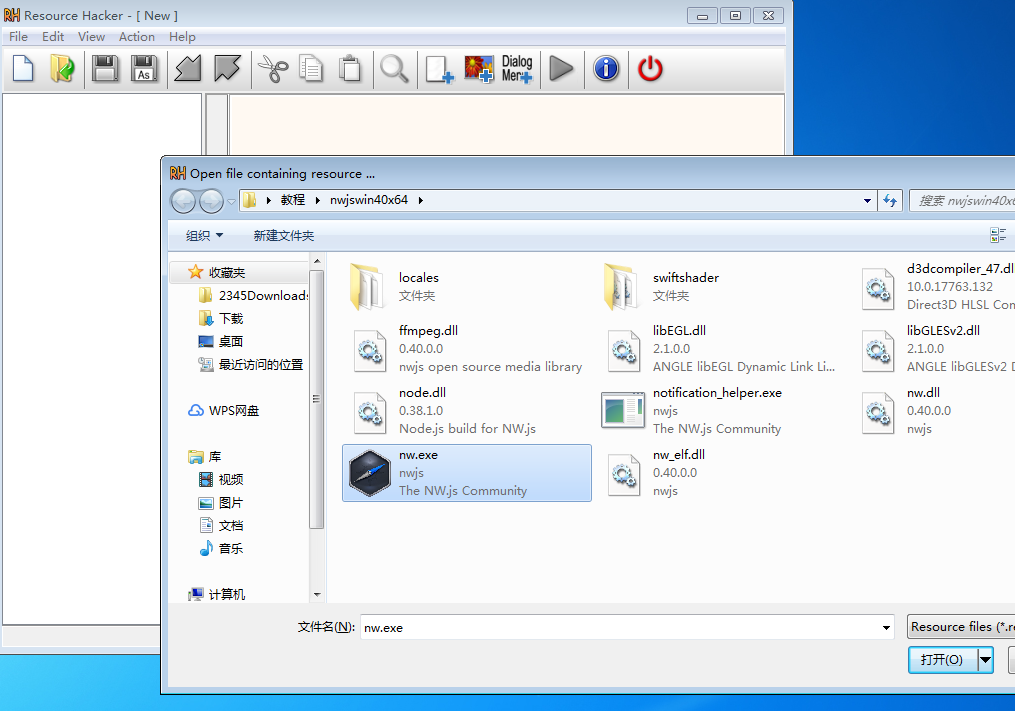
2、然后file - open打开要替换图标的exe文件。
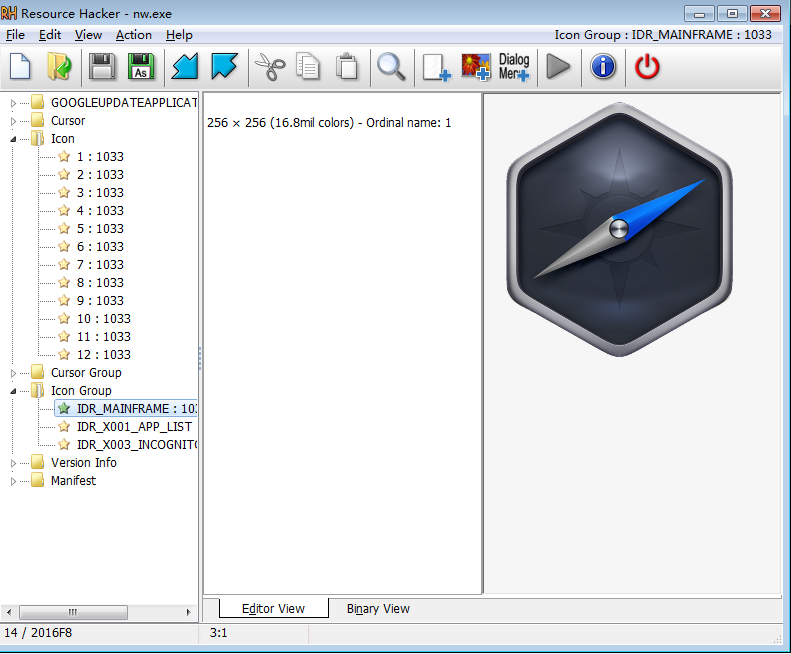
3、找到你要替换的图标
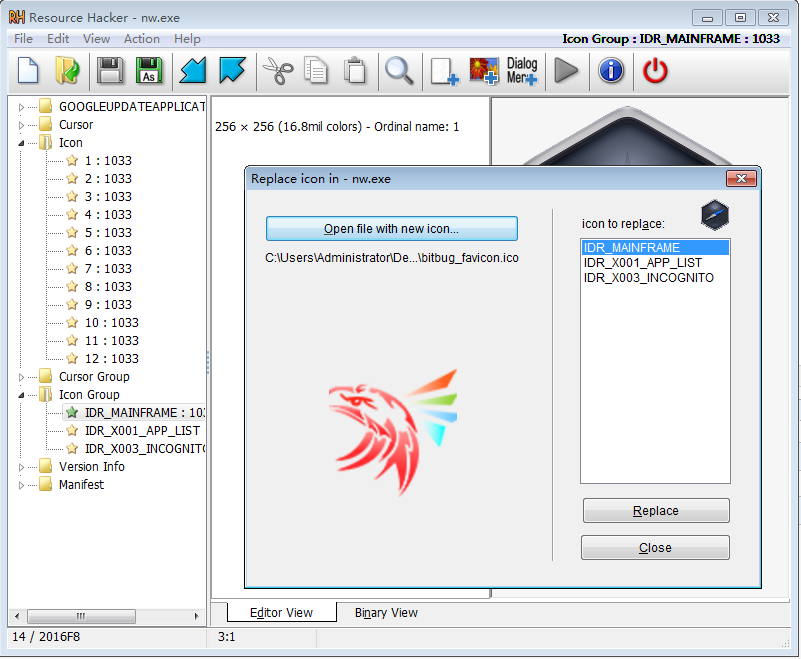
4、然后在Action里面找到替换选项然后替换掉它,最后点击保存就替换图标成功了。此处需要注意的是有的电脑系统可能会存在缓存,显示的还是原来的图标,其实是已经替换成功了的。只要关机重启一下就好了,发给其他人肯定是已经替换了的。
查看资源:可查看光标、图标、位图、GIF、AVI 和 JPG 图像等资源。可播放 WAV 和 MIDI 音频资源。可反编译菜单、对话框、消息表、字符串表、加速器、Delphi 窗体和版本信息等资源的资源脚本
保存资源:资源可保存为图像文件(*.ico,*.bmp 等)、脚本文件(*.rc)、二进制资源文件(*.res)或非类型化的二进制文件(*.bin)等
修改资源:可修改替换资源(*.ico,*.bmp,*.res 等)或通过使用内部资源脚本编译器编辑菜单、对话框等。可通过内部编译器重新编译调整对话框控件
添加资源:可从外部资源文件(*.res)复制资源并将其添加到应用程序中
删除资源:可删除应用程序中永远不会使用的某些资源,减少应用程序的大小
1、identifier:接口名称
2、base-list(可选):包含一个或多个显式基接口的列表,接口间由逗号分隔
3、interface-body:对接口成员的定义
4、接口可以是命名空间或类的成员,并且可以包含下列成员的签名: 方法、属性、索引器
命令行脚本:
所有 Resource Hacker(TM) GUI 的功能(除了查看资源)都可以从命令行来访问,而不用打开 Resource Hacker(TM)。命令行脚本可以去掉运行 Resource Hacker(TM) 重复任务的苦差事。
命令行脚本有 2 个通用的窗体:
1、单命令:ResHacker.exe 命令 命令_参数
2、多命令:ResHacker.exe -脚本 脚本文件
单命令:
命令和命令_参数:
-add ExeFile, SaveAsFile, ResourceFile, ResourceMask
-addskip ExeFile, SaveAsFile, ResourceFile, ResourceMask
-addoverwrite ExeFile, SaveAsFile, ResourceFile, ResourceMask
-modify ExeFile, SaveAsFile, ResourceFile, ResourceMask
-extract ExeFile, ResourceFile, ResourceMask
-delete ExeFile, SaveAsFile, ResourceMask
注意:
每个命令参数必须由逗点分隔,但第一个参数之前不要有逗点。
路径应该包括文件名。
文件名包含空格应括在双引号内。
v5.2.8.448版本
修复了在DialogEx中编译id为-1的控件时出现的错误
Resource Hacker官方版怎么编辑DLL文件?
运行Resource Hacker官方版软件,双击选中一个DLL文件夹。它们位于程序窗口的左侧。
名为“PNG”、“Bitmap”、“图标”或“图标组”的文件夹存储了系统图片的代码。
点击二进制标签。点进DLL文件夹就会看到二进制标签,点击一个标签,它的内容会显示在程序主窗口中。
在窗口中更改文本或图片。根据不同的DLL文件类型和内容,具体的过程有所差异。
点击“编译”按钮。它位于程序窗口中,是一个绿色的三角形按钮。
点击“保存”按钮。这个选项是一个没有写着“AS”字母的绿色软盘图案。点击它来保存修改后的DLL文件。
点击确定。用最新更新的DLL文件代替原始文件。
如果点击“另存为”选项,你需要输入新的名称,并选择保存路径。